SmartGo One は、AI対戦、棋譜記録、詰碁、プロ棋士の棋譜を閲覧できる iOS無料アプリです。
サブスクリプション契約をすると、棋譜並べ時や検討時に使える機能が追加されます。
もちろん、無料でも使用することができます。
ここでは、SmartGo One アプリの使い方についてご紹介します。
 そよパパ
そよパパ2023.5 に正式に MacOS 対応しました!
詳しくはこちらの記事をご確認ください。
囲碁アプリ SmartGo One とは
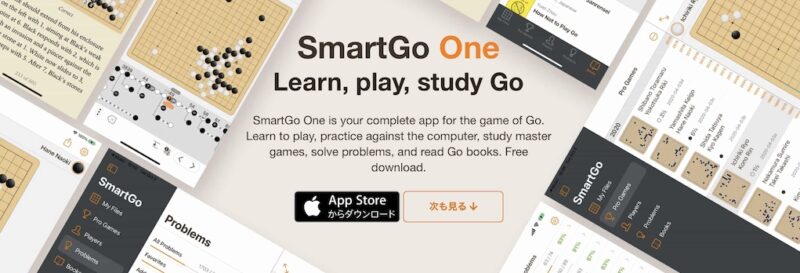
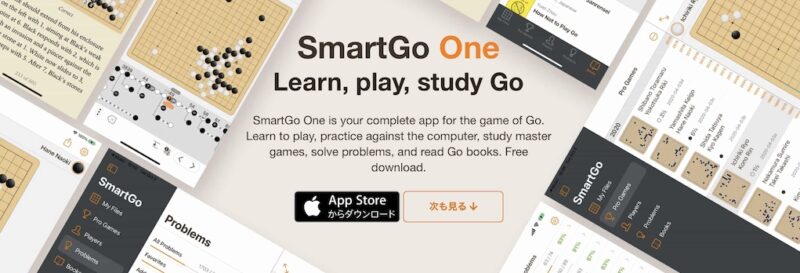
SmartGo One は、SmartGo社が開発した、囲碁学習用の総合アプリ(iOS)です。
Windows, Mac それぞれにアプリを提供していましたが、現在は iOS に注力しているため開発を中止しています。
SmartGo One は、M1Mac をご利用の方ならMac でも利用することができます。
(追記)2023.5 MacOSに正式対応しました!
SmartGo One こんな人にオススメ
囲碁アプリSmartGo One は、こんな人にオススメします。
- iPad , iPhone ユーザーで囲碁したい人
- 囲碁の棋譜を管理したい人
- 最近のプロ棋士の棋譜を並べたい人
- 古碁を並べたい人
- いつでも囲碁AIと対戦したい人
- 囲碁学習時に手書きノートに限界を感じている人
- SmartGo Kifu 利用してて、製作者を応援したい人



私は、囲碁学習時に分岐を記録するのが便利だなと感じたことと、子どもの棋譜を記録するのに手書きよりタブレットの方が楽だと思ったのがきっかけでした。
アプリに日本語はありません
SmartGo One は、2022/06/19現在(Version 1.1)、日本語表示に対応していません。日本語表示に対応しています(一部機能は英語のまま)。
しかし、前作のSmartGo Kifu アプリでは、日本語に対応していましたので将来的に日本語に対応してくれると思います。
実際に使用するにあたり、英単語がわかれば良い程度ですので、英語版でも問題ないと思います。



初心者向けの囲碁チュートリアルは、超オススメなのですが残念ながら全部英語。しかし、こちらも前作SmartGo Kifu アプリでは日本語解説が用意されていました。こちらも将来日本語対応してくれるはずです。
囲碁アプリ SmartGo One の特徴
SmartGo One の主な特徴はつぎのとおりです。
- 9×9、13×13、および19×19(*Proのみ)の盤面から選択可能
- 堅牢なゲームエンジン搭載(Pro版でKatago利用可)
- 高速レスポンス(iphoneやipad、Macの性能による *1)
- 9×9、13×13、19×19の盤面での自動ハンディキャップ調整
- 19×19までのハンディキャップとボードサイズを手動選択可能
- 自分のゲームを記録、注釈、編集が可能
- ユーザーごとのレベルを記録する機能
- 領地推定、勝率表示機能
- ヒント機能
- アンドゥとリプレイ機能
- 100問以上の問題を収録したチュートリアル
- 114,000+のプロ棋士の棋譜(*2)
- 囲碁問題(一部有料 *3)
- 150冊の囲碁本(有料 *4)
- *1. 現在使用しているiphoneやipad、Macの性能によりレスポンスが異なります。
- *2. 無料バージョンでは、126ゲームを参照できます。
- *3. 囲碁問題は基本220問は無料です。その他の問題はすべて有料アドオン(各¥490)で購入可能。
- *4. 全て英語本。囲碁本は、Kindle Unlimited を契約(月額980円)して、日本語の囲碁本をたくさん読んだ方がお得です。
無料版・Pro版の違い
Pro版にすると次のような機能が追加されます。
- プロ棋士の棋譜が114,000以上閲覧・検討可能
- 19路盤でAI対戦
- 定石マッチング・・・プロ棋譜にて過去の布石や定石のパターンを表示してくれる。
- 棋士名鑑・・・棋士情報が見れる。ただし英語。棋譜一覧ともリンクしておらず?
- 定石練習・・・プロが実際に利用する定石の練習ができる
- 棋譜並べ練習・・・次の一手を表示しないモード。棋譜閲覧時に次の一手がマークされない。
これらの機能に魅力を感じるなら、Pro版の利用を検討しても良いと思います。
SmartGo One アプリのダウンロード
SmartGo は、公式サイトSmartGo よりダウンロードできます。
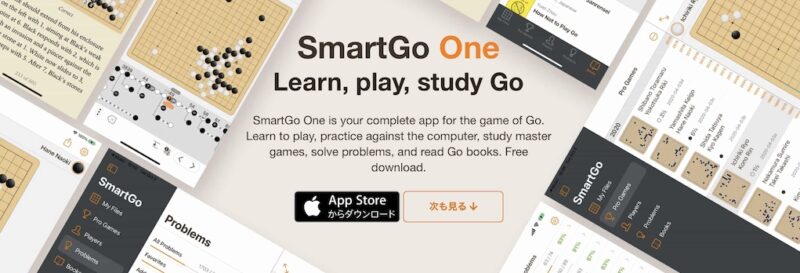
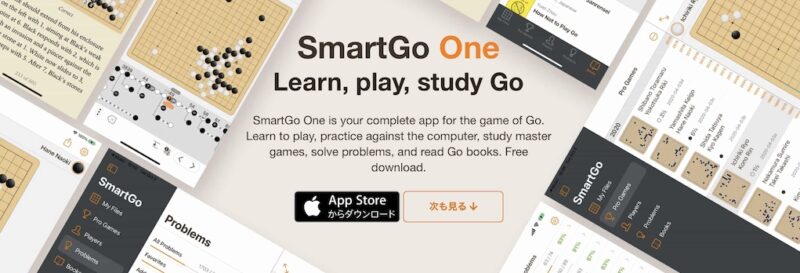
インストール直後
もしこの画面が表示されていたら、左上の「戻る」からホーム画面へ戻ります。
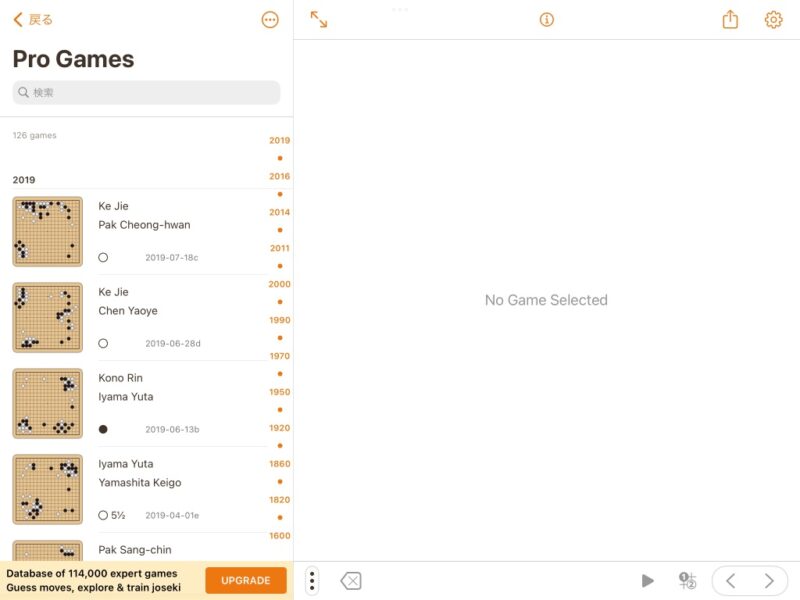
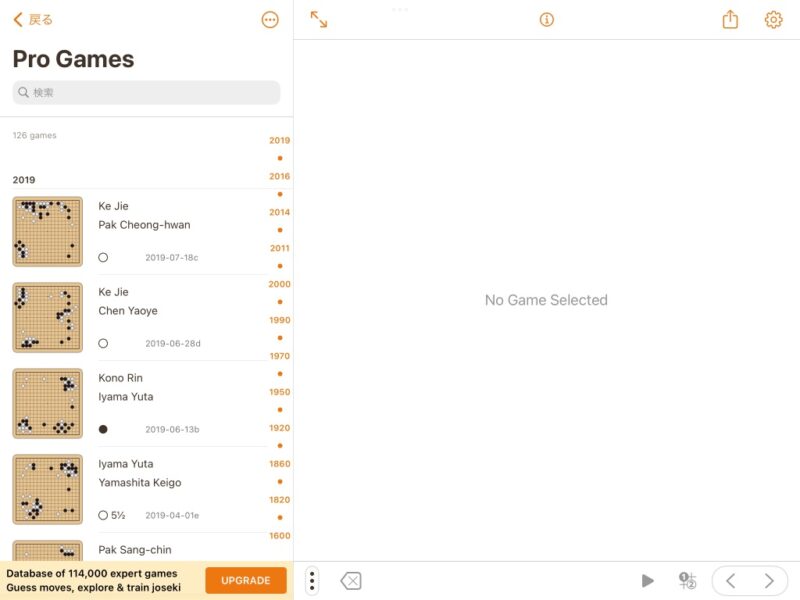
ホーム画面
ホーム画面は、3分割の画面構成です。
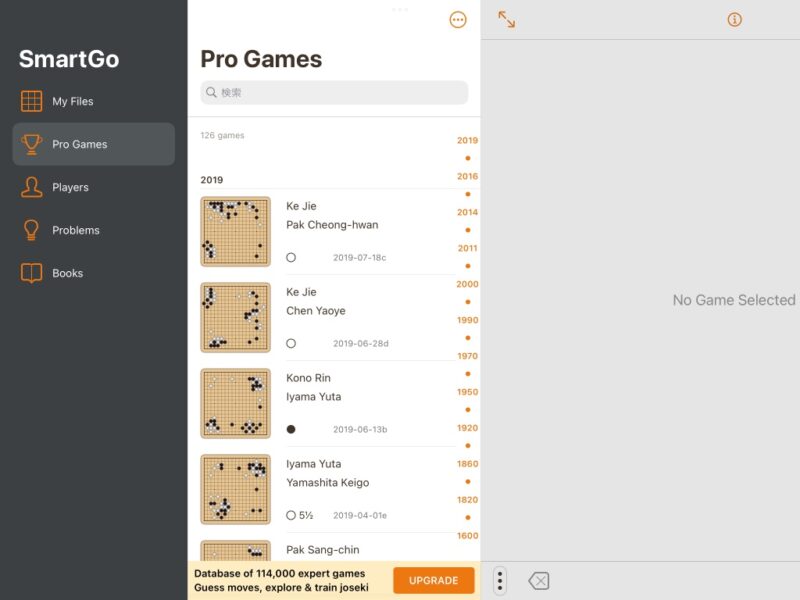
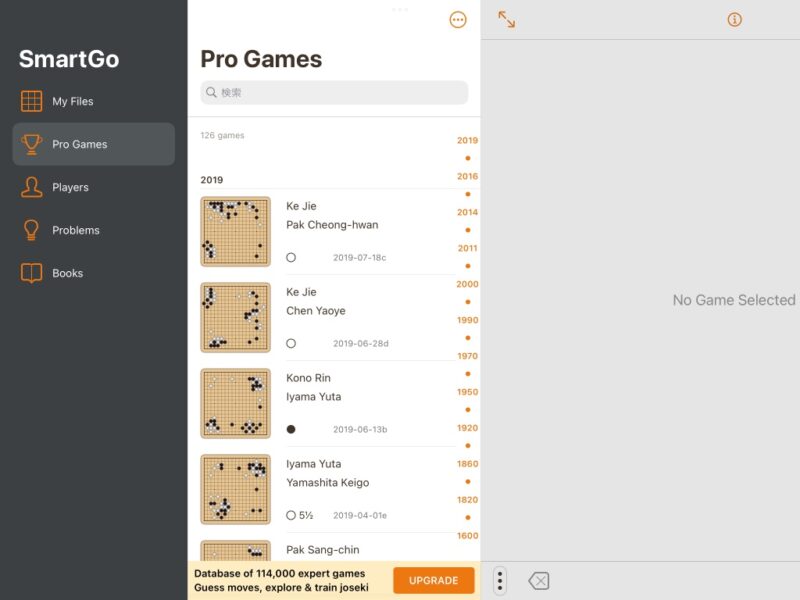
- My files : 自分が対戦した記録や、採譜(試合を自分で記録)が保存される場所です。*.sgfファイルの読み込み・貼り付けができるので、他のアプリでの記録などもこちらへ残すことができます。
- Pro Games : プロ棋士の棋譜が追加されます。
- Players : プロ棋士名鑑
- Problems : 詰碁問題
- Books : 囲碁入門本が読めます。その他の本は購入するとこちらへ追加されます。
SmartGo One の機能紹介ー My Files
My Files は、棋譜を保管する場所です。画面上の「+」をタップするとメニューが表示されます。
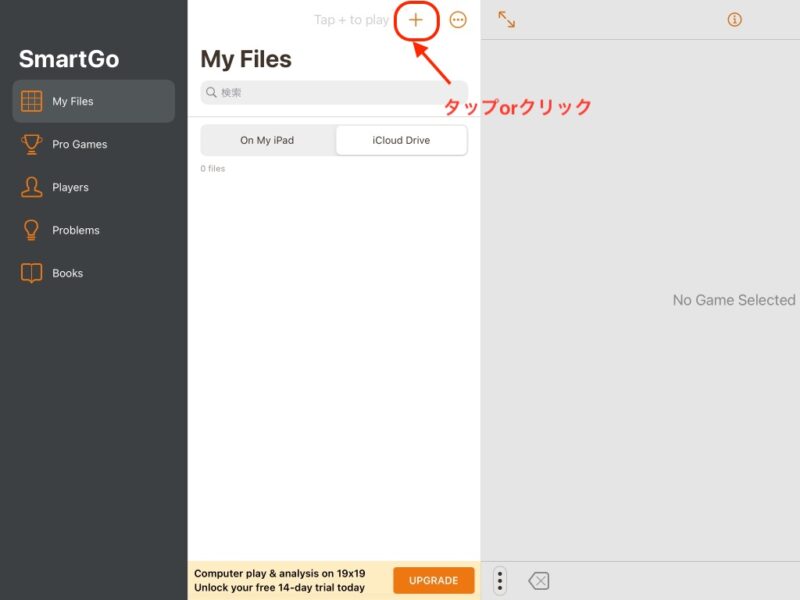
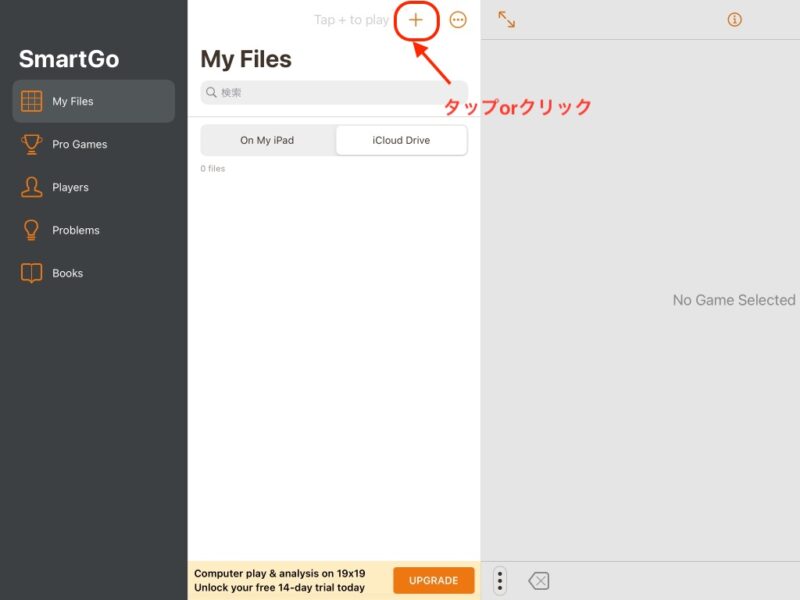
次のようなメニューが表示されます。日本語と英語が混在してる・・・。
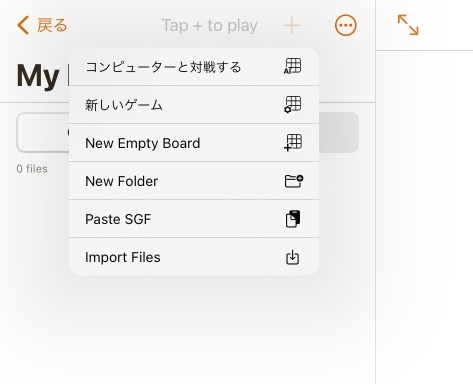
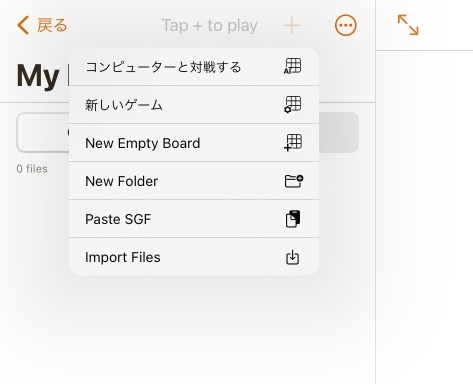
- コンピュータと対戦する
- 新しいゲーム
- New Empty Board : 空の碁盤。対人対戦、棋譜の記録・検討などに利用します。
- New Folder:棋譜をフォルダーわけして管理します。
- Paste SGF:他の対戦アプリなどの棋譜をSGF形式のみですが貼り付けられます。
- Import Files:他のアプリで作成されたSGFファイルを読み込みできます。
SmartGo One の機能紹介ー Pro Games
Pro Games は、プロ棋士の棋戦記録です。無料版では、2019年の棋譜までが収録されています。
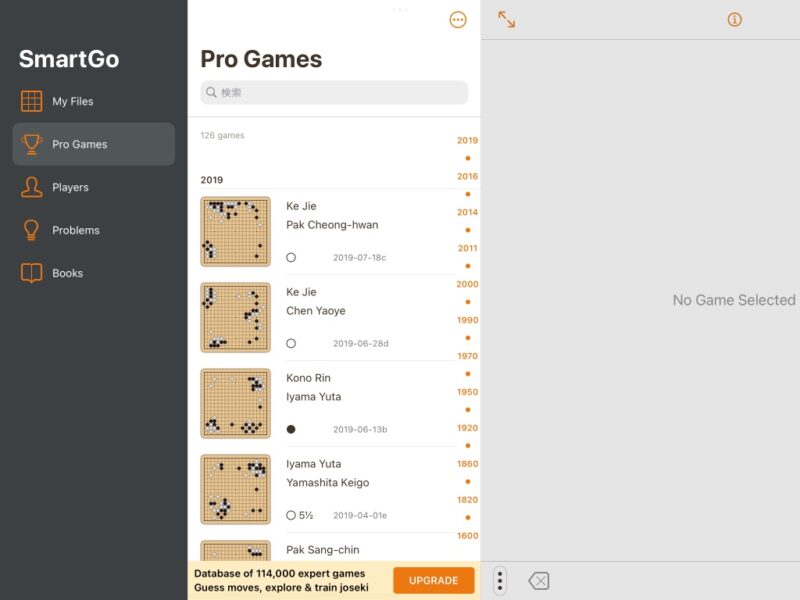
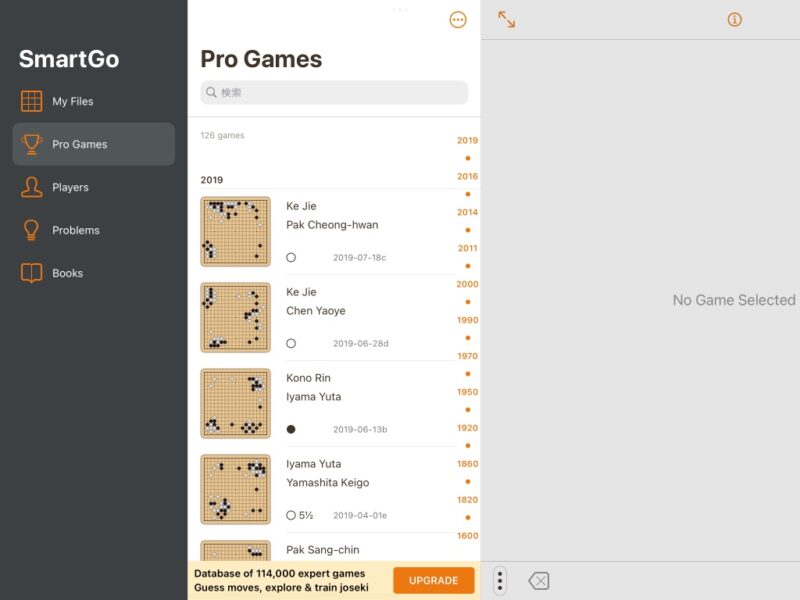
過去の棋譜だけ見られれば満足ならば無料で使い続けるのも良いですが、プロ版にすると一気に増えるので、そちらが良いかと思います。特にAI普及後は、棋譜も変わってきているそうです。(そよパパには判断不能・・・)
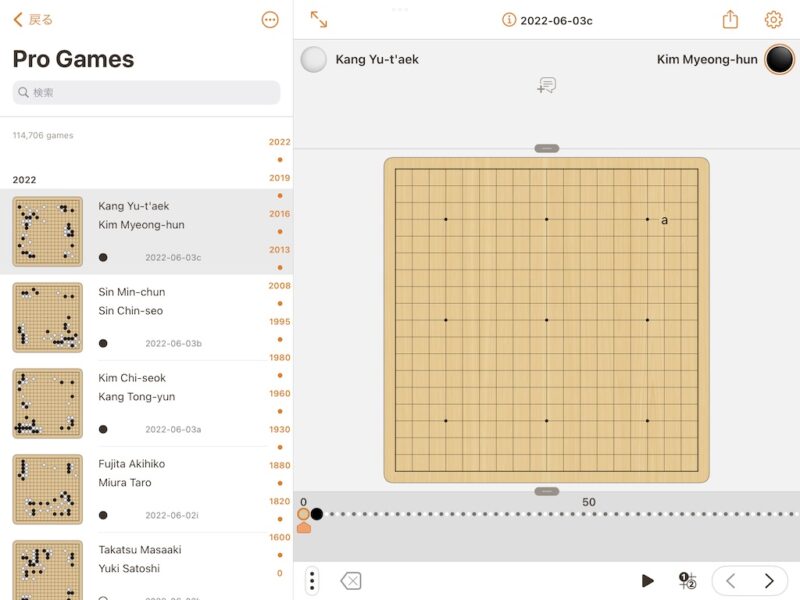
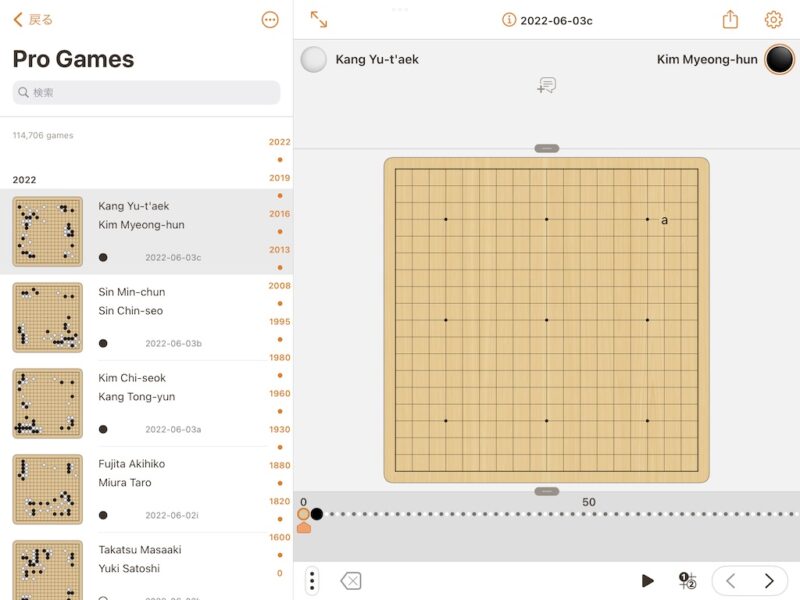
Pro版では、棋譜の数が114,706になり、最新の棋譜まで収録されています。
棋譜並べ機能についてはこちらのページを参考にしてください。
SmartGo One の機能紹介ー Players
Players は、世界中のプロ囲碁棋士の名鑑(英語)です。
誕生日、出身地、所属、師弟・兄弟、キャリア情報が紹介されています。
日本人名を探すときは、姓名で登録されているので、姓で検索しましょう。



写真とかあると、もっとにぎやかなんだけどね。
この名鑑は使えそうで使えないような気がする
SmartGo One の機能紹介ー Books
囲碁本を購入できる場所です(全て英語)。
このアプリのマニュアルと、囲碁の入門マニュアル(ともに英語)もここにあります。
日本語の囲碁本は、Kindle Unlimited (月額980円の読み放題)契約で読むのがお得です。
SmartGo One の機能紹介ー Problems
Problems は、詰碁問題集です。
レベルや目的別に分類されています。
無料版では222問、有料版で4500問ほどあります。



SmartGo Kifu よりも難しく感じる。画面下にあったツリー表示が消えて、違うパターンを明示的に練習できなくなったのは改悪なのでは・・。
棋譜掲載サイトとSmartGo One 棋譜閲覧機能に価値ある?
棋譜閲覧機能、サブスクリプションを支払うだけの価値が十分にあります。
- アプリ画面だから操作が楽
- 画面の下にある進行表で移動が楽
- 途中でメモを入れることができる
- 棋譜に分岐を作れて保存できる
- 他のアプリの棋譜も取り込める
細かな機能紹介は省略しますが、上記の機能だけでも十分にアプリを活用できると言えます。
さらに、iphone, ipad, mac とアップル製品で揃えているなら、どの端末でも棋譜をすぐに閲覧できるので大変便利です。
詰碁アプリとSmartGo One の詰碁は何が違う?
Pro版の詰碁問題は222問。詰碁のコレクションを全て購入(¥2,450)すると合計4,500問オーバーの詰碁を楽しむことができます。
詰碁機能だけを比べると、詰碁アプリより割高に感じるかもしれませんが、
同じ問題でも解くたびに詰碁の盤面が変更、白黒逆転します。
つまり、同じ問題を8パターンで練習可能。
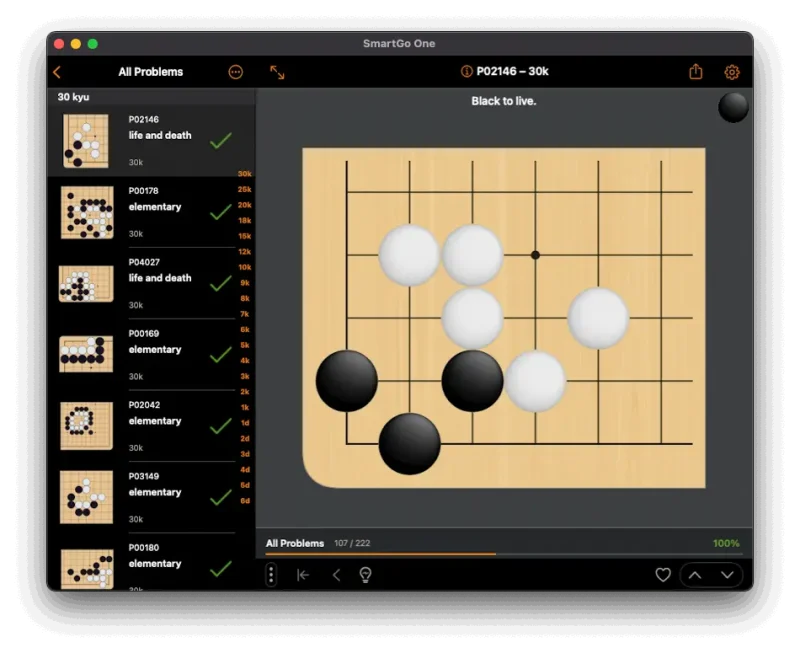
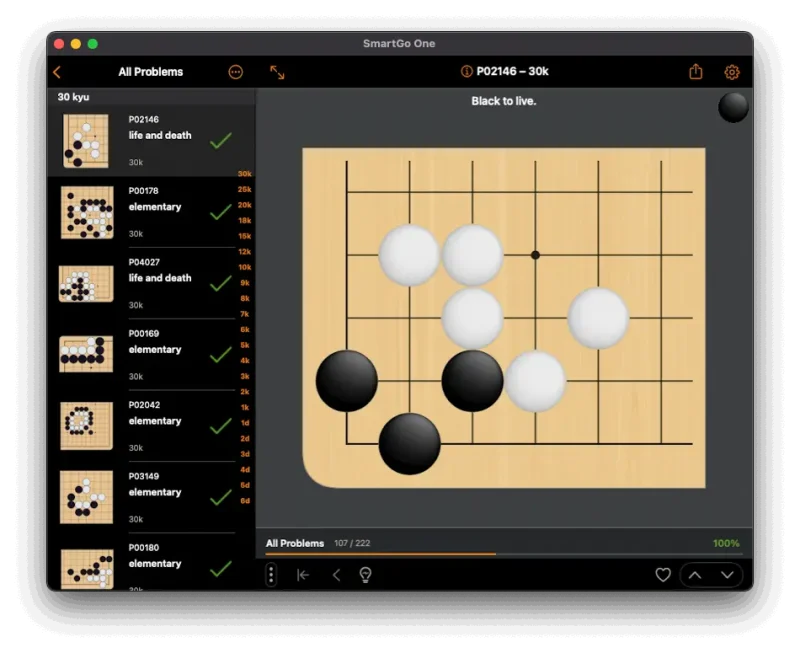
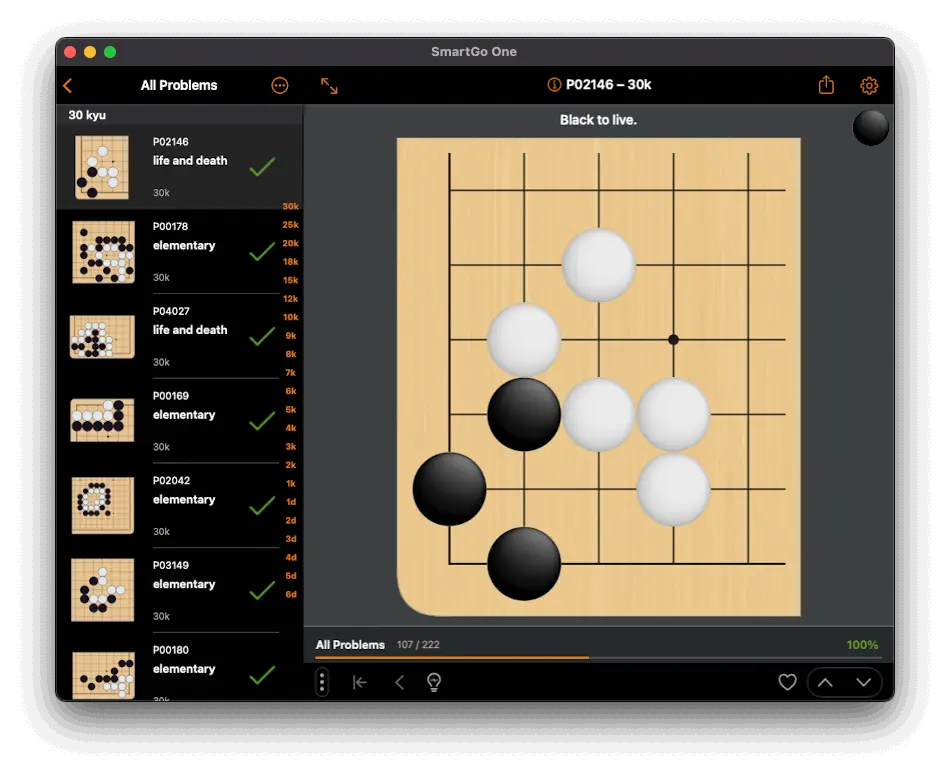
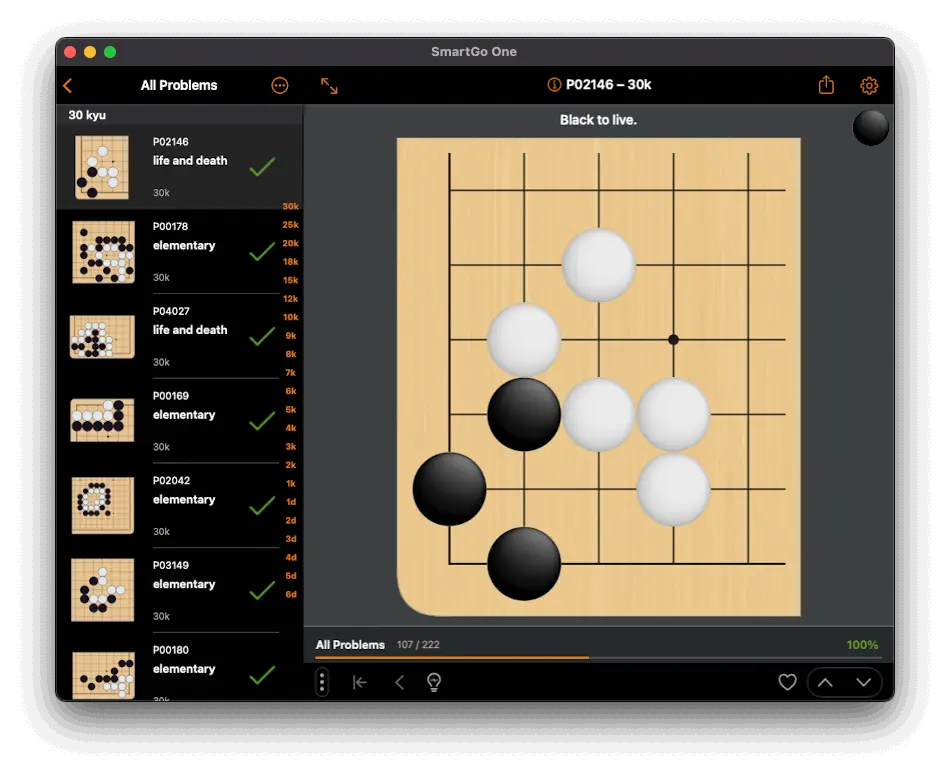
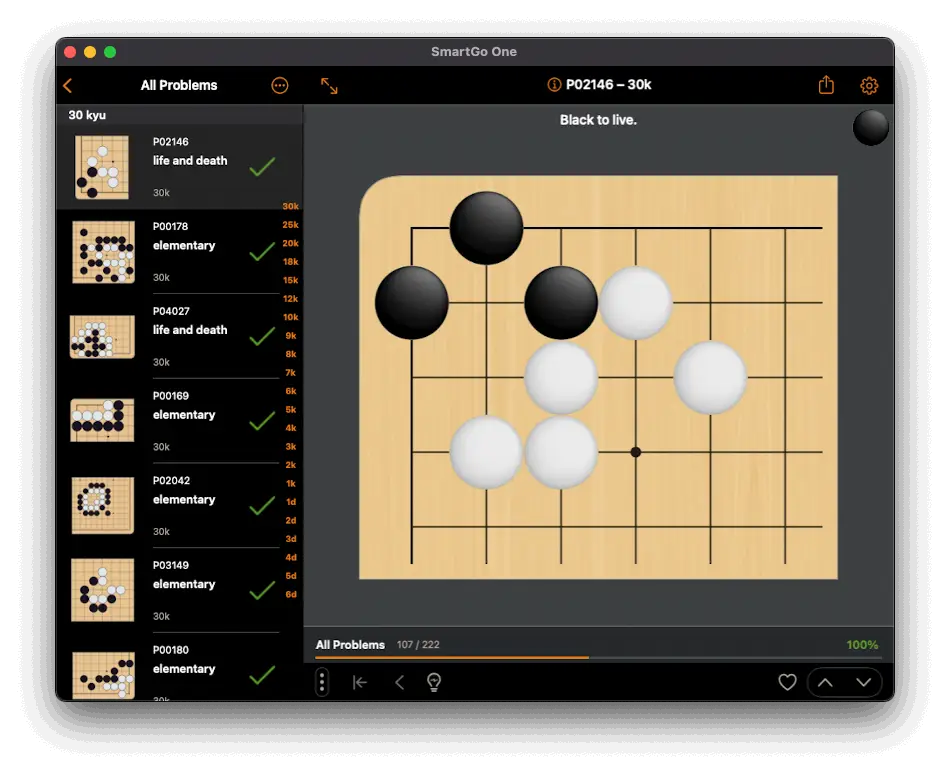
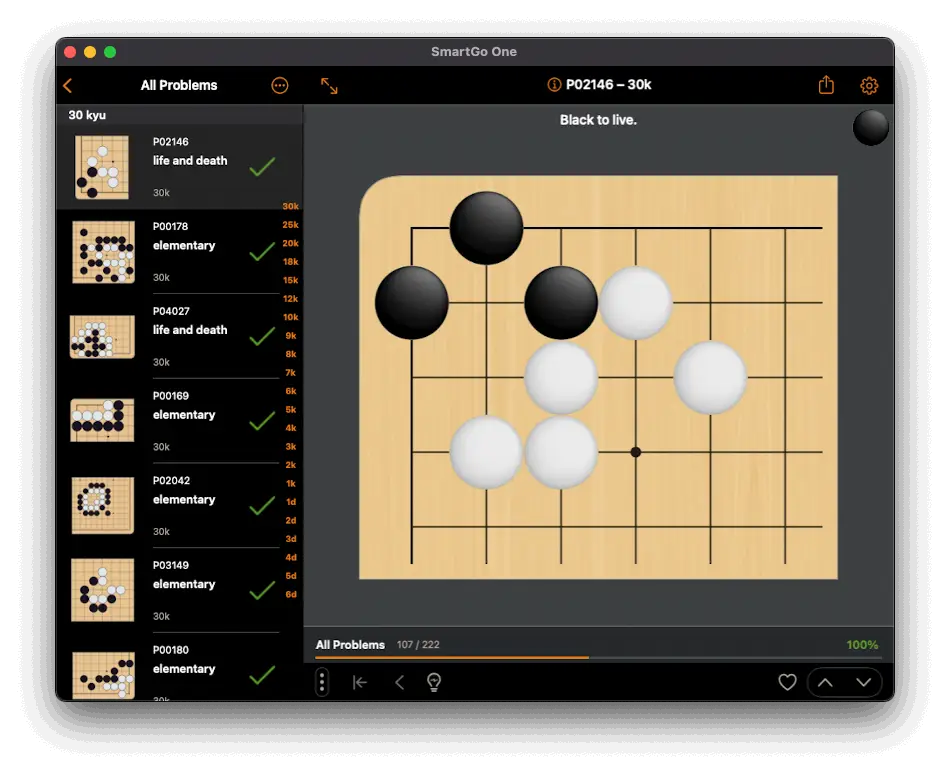
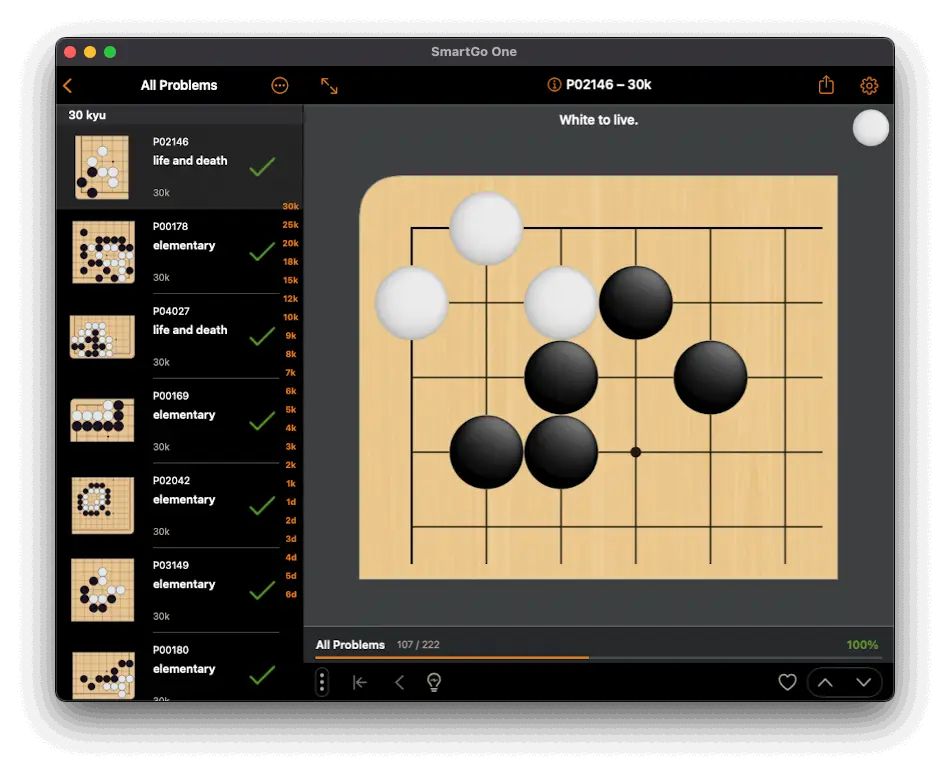
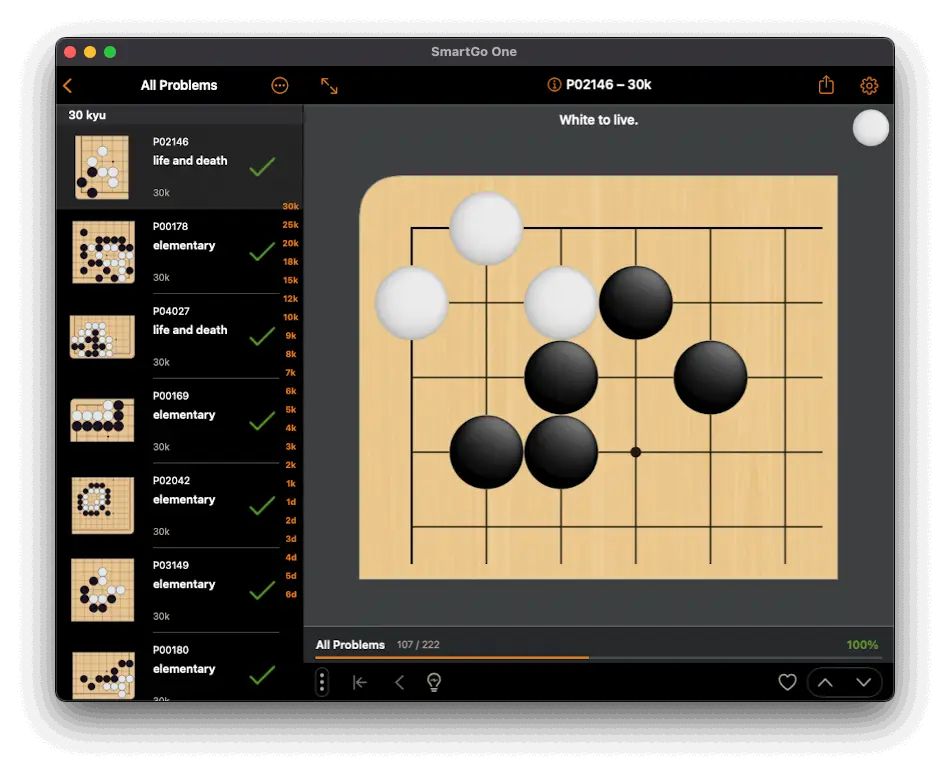
詰碁は何回も解くと覚えてしまうのですが、こういう機能は書籍だと実現できないのですごいですよね。
詰碁問題を回転させる方法
通常は問題を解くと次の問題へ進むボタンを押して進みますが、
同じ問題を回転させる場合は、画面左側にある同じ問題をクリック(またはタップ)します。
すると画面が入れ替わって、同じ問題の変化パターンを確認することができます。
学習履歴を一括リセットする方法がない(Version 1.1)
詰碁に正解すると問題の右側にチェックが表示されます。
ですが、現バージョンではこのチェックを一括で非表示(リセット)する方法が用意されていません。
前作SmartGo Kifu にはついていた機能なので、これも後々のバージョンアップで追加される機能だと思います。
すでに詰碁アプリを使っているのであれば、222問だけ挑戦して、後はアプリを使えば良いと思います。または、 KindleUnlimited で詰碁本をたくさん読むのも良いですよ♪



1問ずつリセットするには、左側に表示されている問題をスワイプするとリセットボタンが表示されます。それをタップするとチェックが消えます。
SmartGo One の FAQ
おわりに


コロナ禍で在宅時間が増え、囲碁や将棋・チェスなどの趣味を増やされた方が増えたそうです。
コンピュータゲームも良いですが、囲碁のように同じ形が無い世界で繰り広げられるゲームは、一生かかっても遊び尽くせない魅力があります。
SmartGo One は、プロ棋士の棋譜を閲覧、詰碁学習、棋譜の記録っと囲碁を楽しむ上で必要な情報と機能が揃っているオススメアプリです。
棋譜の記録をつけるところでは、分岐入力ができるのですが、このパターンのときはどうするのか、という枝分かれを同時に複数記録できるのが大変便利です。棋譜記録や検討についてはまた別のページにてご紹介したいと思います。
Pro版に課金しないかぎり無料で使えるので、まずは普段の生活で SmartGo One を使ってみてください♪
操作について不明な点があればお気軽にご質問くださいね。(私もわからないところがまだあるんですけどね〜)
最後まで読んでくださりありがとうございました。



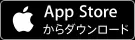
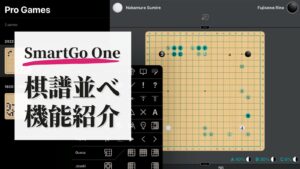
コメント